El otro día me quedé asombrado viendo cómo mi sobrino de 7 años utilizaba el ordenador. Encendió el equipo, esperó a que se mostrara el escritorio mientras se comía una galleta, abrió su navegador, accedió a YouTube y buscó unos capítulos de sus series preferidas de Clan: Código Lyoko, las Winx, Bob Esponja... yo le miraba alucinado, con una mezcla de orgullo y precaución, pues todos conocemos de sobra que Internet puede ser un arma de doble filo.
Todo debe partir de la base de una buena educación y hay ciertas normas de sentido común que se deben aplicar: establecer unos horarios de utilización, colocar el ordenador en el salón desde donde puedas ver qué está haciendo o nunca dejarles solos; todo esto está muy bien, pero seguro que os quedáis más tranquilos si activáis algún tipo de protección en el ordenador.
Blue Coat es una de las empresas líderes del mercado en soluciones de seguridad de acceso a Internet y sus productos son utilizados por las grandes empresas para el control del uso que se realiza de las conexiones a Internet corporativas; son productos muy buenos y también muy caros, pero disponen de un magnífico producto gratuito llamado K9 Web Filter.
¿Gratuito? Pensaréis que tendrá truco, que mostrará algún tipo de publicidad... nada de eso. Con esta distribución gratuita, este tipo de empresas consiguen que nuestras viviendas sean "sensores" de su red, y el filtrado que realicen en nuestros equipos formará parte de los paquetes de reglas de filtrado que venden a las grandes empresas a precios prohibitivos. Nadie regala nada en Internet - ni siquiera Google - pero parece un trato justo ¿no?
El único inconveniente que le puedo poner al producto es que no está traducido al español, pero siendo un producto transparente y que requiere de muy poca configuración veréis que no es realmente un problema.
Para descargar el producto sólo tenéis que visitar su página web en http://www1.k9webprotection.com/ y hacer clic en el botón superior derecho que dice "Download K9 today for free"

A continuación debés rellenar un formulario para el envío de un código de instalación para vuestra licencia gratuita. No es necesario que vuestro nombre sea de verdad, pero sí debéis facilitar una dirección de correo a la que tengáis acceso, y mucho mejor si es una a la que sólo tenga acceso quien vaya a administrar el filtro.

Descargad el software apropiado para vuestro sistema, tenéis versiones para Microsoft Windows de 32 y 64 bits, así como para Mac OS X.

La instalación es sencillísima y sólo tenéis que hacer clic en "Next" en cada pantalla para avanzar a la siguiente e introducir el código de instalación que os habrá llegado por correo para completarla.

Además deberéis facilitar una clave que actuará como llave maestra para que sólo quien la sepa pueda realizar cambios en la configuración del filtro. Si la olvidáis podéis solicitar una nueva contraseña temporal que será enviada por correo electrónico a la dirección anteriormente indicada. Os recuerdo la importancia de que a esta cuenta no tengan acceso las personas que queráis controlar pues podrían solicitar un código para realizar cambios.

El software se instala y tras reiniciar el equipo ya estaremos protegidos. El manejo se realiza a través del navegador web, el icono del programa en realidad os lleva a vuestro navegador por defecto y a la dirección http://127.0.0.1:2372 que corresponde con vuestro equipo.
El hecho de que esté basado en un explorador está muy bien, pues permite acceder a la configuración desde cualquier otro equipo de la red, e incluso a través de Internet si configuramos nuestro router para que haga NAT redirigiendo el tráfico del puerto 2372 hacia el equipo que queremos controlar. Si queréis que amplíe más información sobre este tema sólo tenéis que decirlo.
La interfaz es muy sencilla y tiene 3 botones: "View Internet Activity" nos permite monitorizar el uso que se está realizando de la conexión a Internet y "Setup" nos permite modificar las reglas de la configuración estándar que lleva el programa. El tercero os da acceso a la ayuda del programa en inglés.

Para acceder a esta zona es necesario que facilitéis la contraseña maestra que habéis establecido antes.

Tras pulsar "View Internet Activity" se muestra un panel con el resumen de actividad, presentándose en rojo los accesos no autorizados. Esto está muy bien incluso para saber qué uso hace vuestro ordenador de las conexiones a Internet, y seguro que a más de uno se lleva una sorpresa.

El botón "Setup" nos lleva a la configuración, realmente potente y muy sencilla de manejar. En la sección "Web Categories to block" podéis controlar los tipos de contenidos y eliminar algunos si os parecen excesivamente conservadores, disponiendo de tres niveles predefinidos: moderado, mínimo y sólo monitorización, además de uno personalizado.

El botón "Time Restrictions" os permite establecer horarios de uso de la conexión a Internet.

El resto de opciones son muy sencillas, la sección "Web Site Exceptions" permite definir excepciones, para autorizar páginas que el programa bloquearía con las reglas definidas. La sección "Blocking Effects" os permite establecer qué hacer cuando se detecta un acceso no autorizado, incluso impedir el acceso a Internet si se supera un número de accesos no autorizados en un período de tiempo. "URL Keywords" os permite indicar palabras clave que si aparecen en la dirección de la página se bloquearán.
Todo está perfectamente documentado en el manual de usuario de 76 páginas - en inglés - que podéis descargar desde http://www.bluecoat.com/doc/direct/9711 y también disponéis de una guía rápida de 2 páginas en http://www.bluecoat.com/doc/direct/9712
Puede que vuestros hijos me odien si ponéis esto en práctica, no se trata de hacer de "policía", sino de administrar el uso de una herramienta potentísima que a determinadas edades puede tener ciertos peligros que podemos evitar.



Todo debe partir de la base de una buena educación y hay ciertas normas de sentido común que se deben aplicar: establecer unos horarios de utilización, colocar el ordenador en el salón desde donde puedas ver qué está haciendo o nunca dejarles solos; todo esto está muy bien, pero seguro que os quedáis más tranquilos si activáis algún tipo de protección en el ordenador.
Blue Coat es una de las empresas líderes del mercado en soluciones de seguridad de acceso a Internet y sus productos son utilizados por las grandes empresas para el control del uso que se realiza de las conexiones a Internet corporativas; son productos muy buenos y también muy caros, pero disponen de un magnífico producto gratuito llamado K9 Web Filter.
¿Gratuito? Pensaréis que tendrá truco, que mostrará algún tipo de publicidad... nada de eso. Con esta distribución gratuita, este tipo de empresas consiguen que nuestras viviendas sean "sensores" de su red, y el filtrado que realicen en nuestros equipos formará parte de los paquetes de reglas de filtrado que venden a las grandes empresas a precios prohibitivos. Nadie regala nada en Internet - ni siquiera Google - pero parece un trato justo ¿no?
El único inconveniente que le puedo poner al producto es que no está traducido al español, pero siendo un producto transparente y que requiere de muy poca configuración veréis que no es realmente un problema.
Para descargar el producto sólo tenéis que visitar su página web en http://www1.k9webprotection.com/ y hacer clic en el botón superior derecho que dice "Download K9 today for free"

A continuación debés rellenar un formulario para el envío de un código de instalación para vuestra licencia gratuita. No es necesario que vuestro nombre sea de verdad, pero sí debéis facilitar una dirección de correo a la que tengáis acceso, y mucho mejor si es una a la que sólo tenga acceso quien vaya a administrar el filtro.

Descargad el software apropiado para vuestro sistema, tenéis versiones para Microsoft Windows de 32 y 64 bits, así como para Mac OS X.

La instalación es sencillísima y sólo tenéis que hacer clic en "Next" en cada pantalla para avanzar a la siguiente e introducir el código de instalación que os habrá llegado por correo para completarla.

Además deberéis facilitar una clave que actuará como llave maestra para que sólo quien la sepa pueda realizar cambios en la configuración del filtro. Si la olvidáis podéis solicitar una nueva contraseña temporal que será enviada por correo electrónico a la dirección anteriormente indicada. Os recuerdo la importancia de que a esta cuenta no tengan acceso las personas que queráis controlar pues podrían solicitar un código para realizar cambios.

El software se instala y tras reiniciar el equipo ya estaremos protegidos. El manejo se realiza a través del navegador web, el icono del programa en realidad os lleva a vuestro navegador por defecto y a la dirección http://127.0.0.1:2372 que corresponde con vuestro equipo.
El hecho de que esté basado en un explorador está muy bien, pues permite acceder a la configuración desde cualquier otro equipo de la red, e incluso a través de Internet si configuramos nuestro router para que haga NAT redirigiendo el tráfico del puerto 2372 hacia el equipo que queremos controlar. Si queréis que amplíe más información sobre este tema sólo tenéis que decirlo.
La interfaz es muy sencilla y tiene 3 botones: "View Internet Activity" nos permite monitorizar el uso que se está realizando de la conexión a Internet y "Setup" nos permite modificar las reglas de la configuración estándar que lleva el programa. El tercero os da acceso a la ayuda del programa en inglés.

Para acceder a esta zona es necesario que facilitéis la contraseña maestra que habéis establecido antes.

Tras pulsar "View Internet Activity" se muestra un panel con el resumen de actividad, presentándose en rojo los accesos no autorizados. Esto está muy bien incluso para saber qué uso hace vuestro ordenador de las conexiones a Internet, y seguro que a más de uno se lleva una sorpresa.

El botón "Setup" nos lleva a la configuración, realmente potente y muy sencilla de manejar. En la sección "Web Categories to block" podéis controlar los tipos de contenidos y eliminar algunos si os parecen excesivamente conservadores, disponiendo de tres niveles predefinidos: moderado, mínimo y sólo monitorización, además de uno personalizado.

El botón "Time Restrictions" os permite establecer horarios de uso de la conexión a Internet.

El resto de opciones son muy sencillas, la sección "Web Site Exceptions" permite definir excepciones, para autorizar páginas que el programa bloquearía con las reglas definidas. La sección "Blocking Effects" os permite establecer qué hacer cuando se detecta un acceso no autorizado, incluso impedir el acceso a Internet si se supera un número de accesos no autorizados en un período de tiempo. "URL Keywords" os permite indicar palabras clave que si aparecen en la dirección de la página se bloquearán.
Todo está perfectamente documentado en el manual de usuario de 76 páginas - en inglés - que podéis descargar desde http://www.bluecoat.com/doc/direct/9711 y también disponéis de una guía rápida de 2 páginas en http://www.bluecoat.com/doc/direct/9712
Puede que vuestros hijos me odien si ponéis esto en práctica, no se trata de hacer de "policía", sino de administrar el uso de una herramienta potentísima que a determinadas edades puede tener ciertos peligros que podemos evitar.



Última edición:
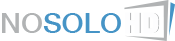
 ) Aunque de momento, el control que uso en casa es sencillo: sin acceso a ordenador.
) Aunque de momento, el control que uso en casa es sencillo: sin acceso a ordenador.
 Mi hija mira de reojo que se le salen las órbitas
Mi hija mira de reojo que se le salen las órbitas